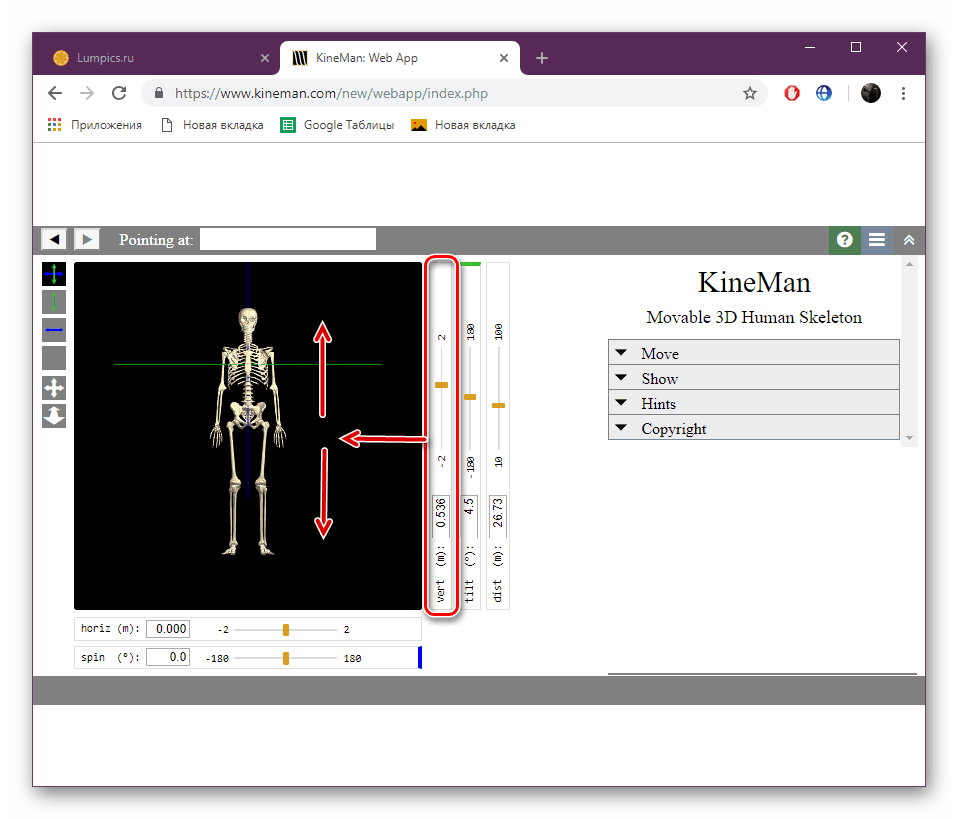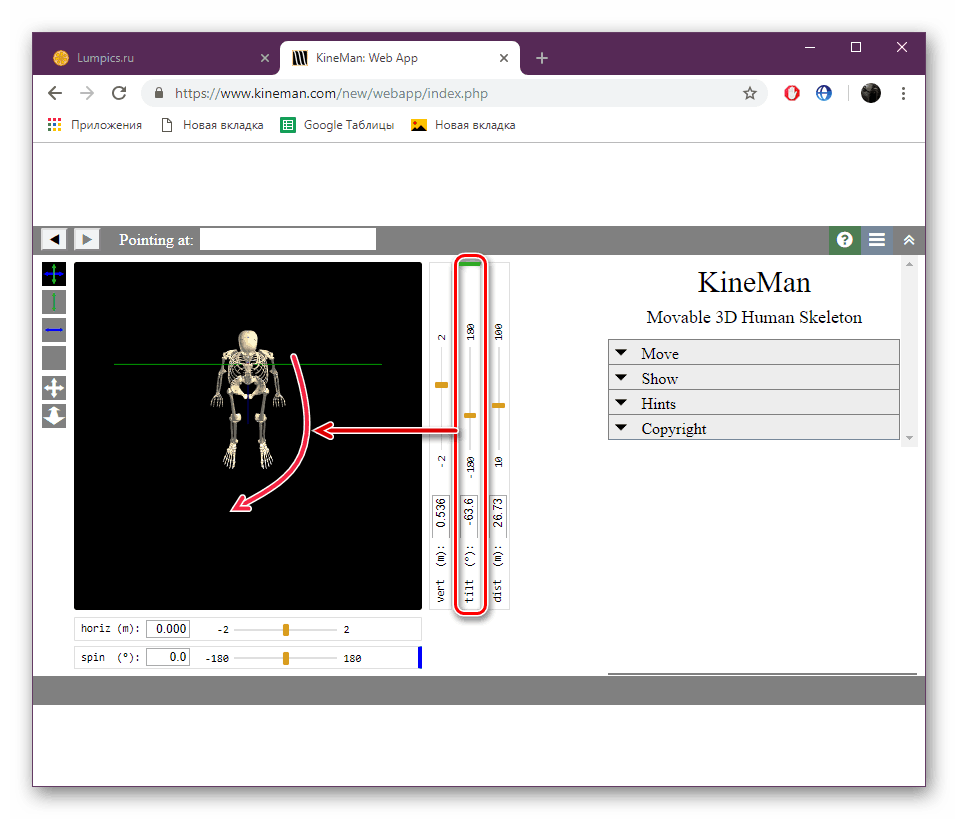Pracuj z ludzkim modelem szkieletu online
Ciało ludzkie jest dość złożonym i wciąż nie w pełni zbadanym systemem. Teraz lekcje anatomii są nauczane w szkołach i na uniwersytetach, gdzie struktura osoby jest ilustrowana ilustracyjnymi przykładami, biorąc jako przykład wcześniej przygotowane szkielety i obrazy. Dzisiaj chcielibyśmy poruszyć ten temat i porozmawiać o badaniu struktury ciała za pomocą specjalnych usług online. Wybraliśmy dwie popularne strony, a wszystkie szczegóły mówią o zawiłościach pracy w nich.
Pracujemy z ludzkim modelem szkieletu online
Niestety żadna strona w języku rosyjskim nie znalazła się na naszej dzisiejszej liście, ponieważ nie ma przyzwoitych przedstawicieli. Dlatego zalecamy zapoznanie się z zasobami sieci w języku angielskim, a Ty, opierając się na przedstawionych instrukcjach, wybierz najlepszą opcję dla siebie, w której możesz wchodzić w interakcję z ludzkim modelem szkieletu. Jeśli masz trudności z tłumaczeniem treści, skorzystaj z wbudowanego translatora przeglądarki lub specjalnej podobnej usługi internetowej.
Zobacz także:
Oprogramowanie do modelowania 3D
Usługi online w zakresie modelowania 3D
Metoda 1: KineMan
Pierwszym z nich będzie KineMan. Pełni rolę demonstratora ludzkiego modelu szkieletu, w którym użytkownik może swobodnie kontrolować wszystkie komponenty, nie uwzględniając mięśni i narządów, ponieważ są one po prostu nieobecne. Interakcja z zasobem sieciowym jest następująca:
- Otwórz stronę główną KineMan, klikając powyższy link, a następnie kliknij przycisk "Uruchom KineMan" .
- Przeczytaj i potwierdź zasady korzystania z tego zasobu, aby przejść do interakcji z nim.
- Zaczekaj, aż edytor zakończy ładowanie - może to trochę potrwać, zwłaszcza jeśli używany komputer jest wystarczająco słaby.
- Sugerujemy najpierw interakcję z elementami ruchu, ponieważ odgrywają one główną rolę na tej stronie. Pierwszy suwak jest odpowiedzialny za transport szkieletu w górę iw dół.
![Przesuń szkielet w górę iw dół KineMan]()
Drugi suwak obraca go w górę iw dół na swojej osi.
![Obróć szkielet na jego osi w witrynie KineMan]()
Trzeci jest odpowiedzialny za skalowanie, które można wykonać za pomocą innego narzędzia, ale o tym później.
- Teraz zwróć uwagę na dwa regulatory, które znajdują się w dolnej części obszaru roboczego. Ten powyżej przesuwa szkielet w prawo iw lewo, a drugi wytwarza skręt o określoną liczbę stopni.
- Na lewym panelu znajdują się dodatkowe narzędzia do zarządzania szkieletem. Odpowiadają za dostosowanie całego ciała i pracę z poszczególnymi kośćmi.
- Przejdźmy do pracy z kartami. Pierwszy nazywa się "Przenieś". Dodaje nowe suwaki do obszaru roboczego, które regulują położenie określonych kości, takich jak czaszka. Nie możesz dodać nieograniczonej liczby suwaków, więc musisz je edytować po kolei.
- Jeśli nie chcesz widzieć kolorowych linii, które pojawiają się po uaktywnieniu jednego z pokręteł, rozwiń kartę Pokaż i odznacz pole wyboru Osie .
- Po najechaniu kursorem myszy nad jedną z części ciała, jego nazwa pojawi się w powyższym wierszu, co może być przydatne podczas badania szkieletu.
- Strzałki w prawym górnym rogu anulują akcję lub zwrócą ją.
- Kliknij dwukrotnie lewym przyciskiem myszy na jedną z części szkieletu, aby wyświetlić suwaki sterujące nią. Możesz zrobić bez dźwigni - po prostu przytrzymaj LMB i poruszaj myszą w różnych kierunkach.
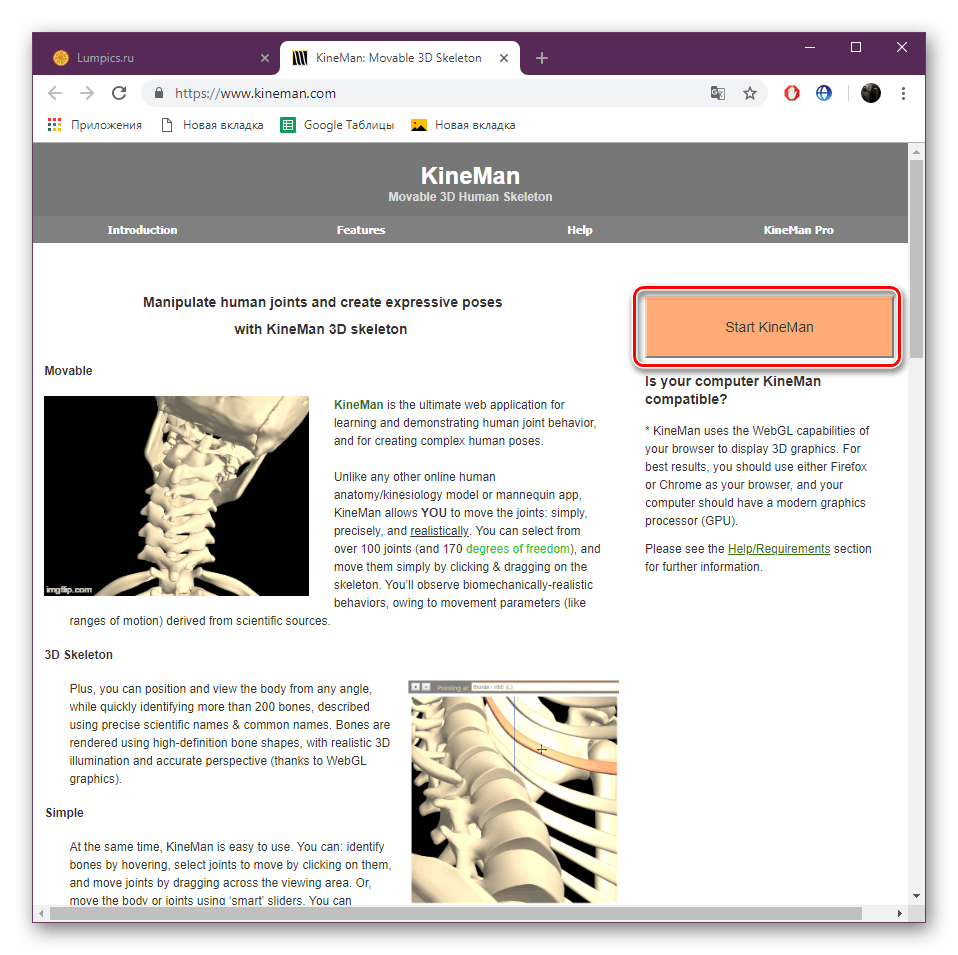
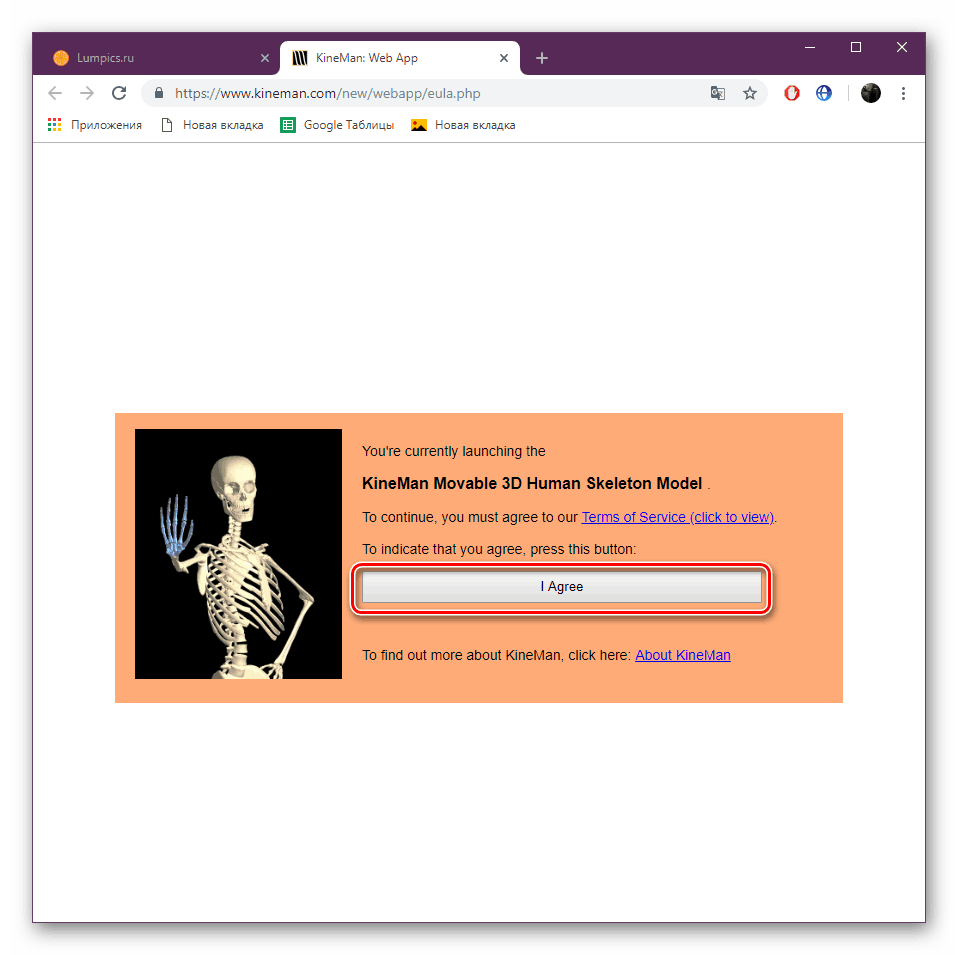


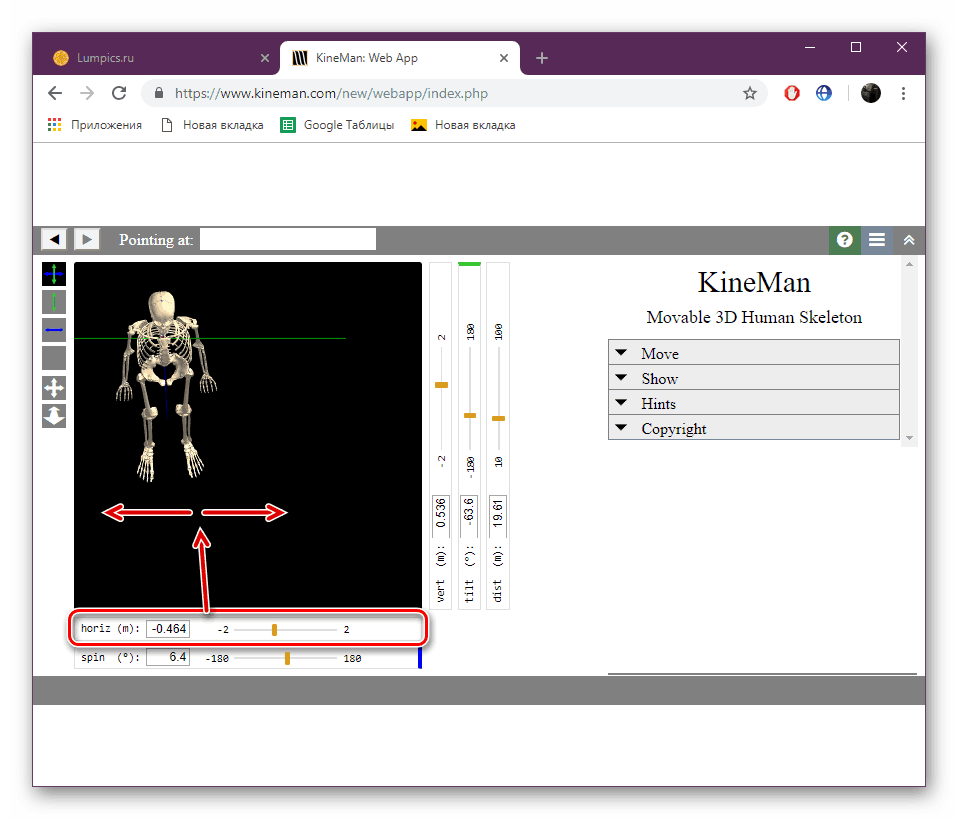
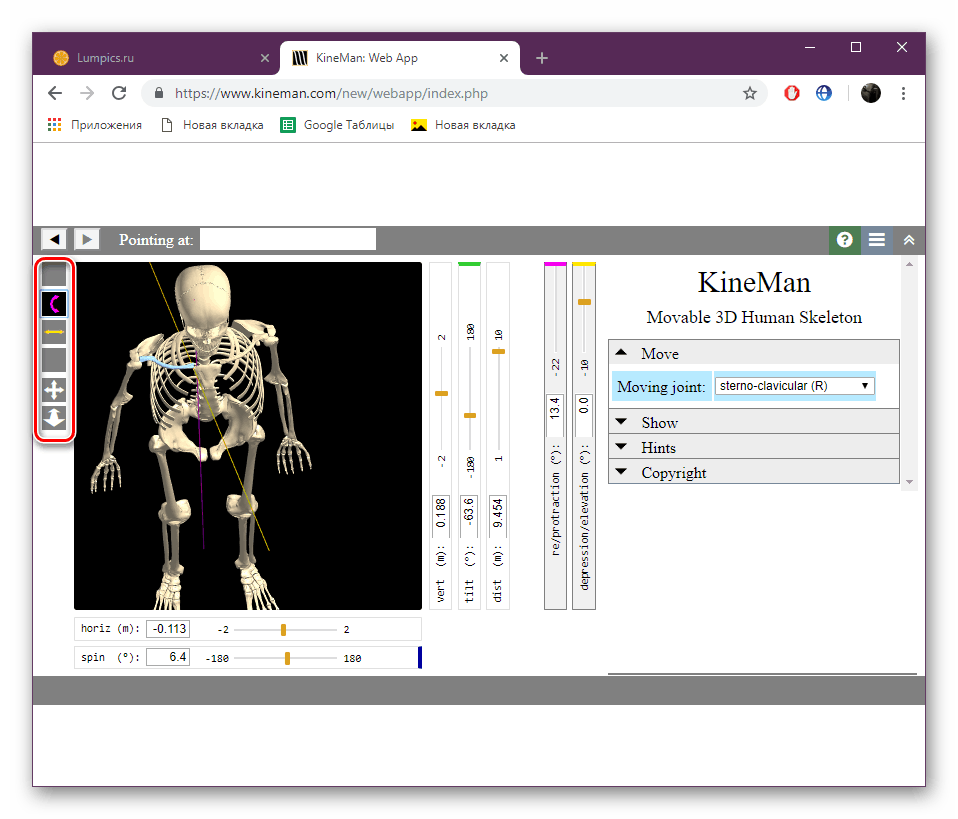
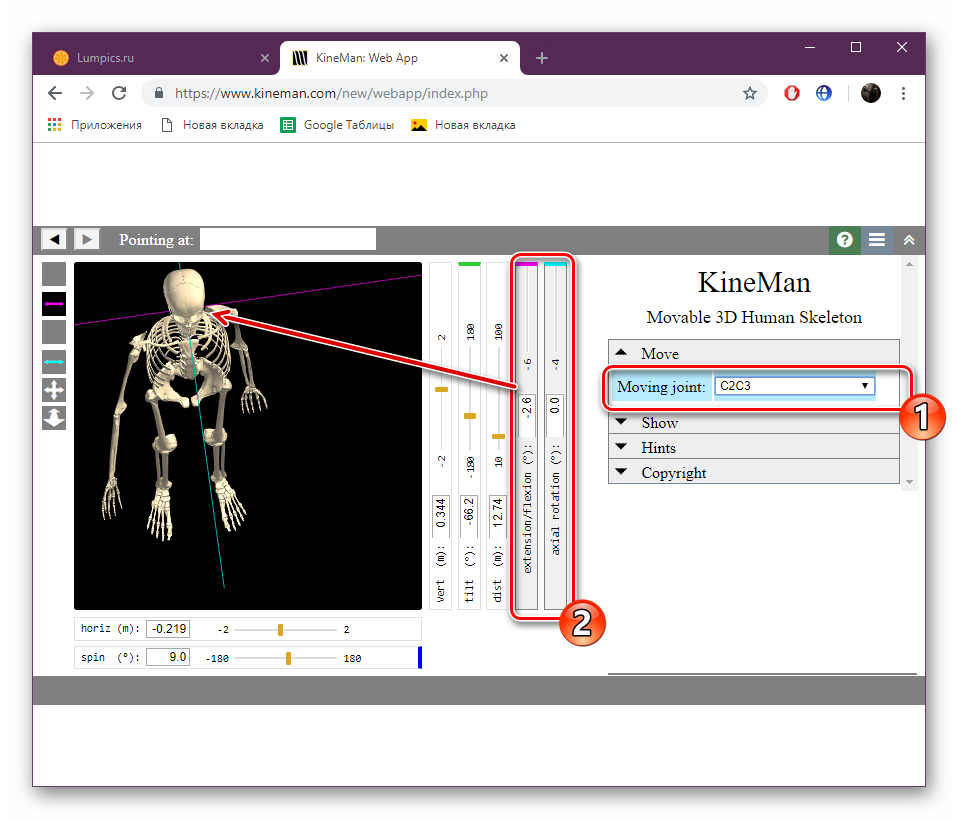
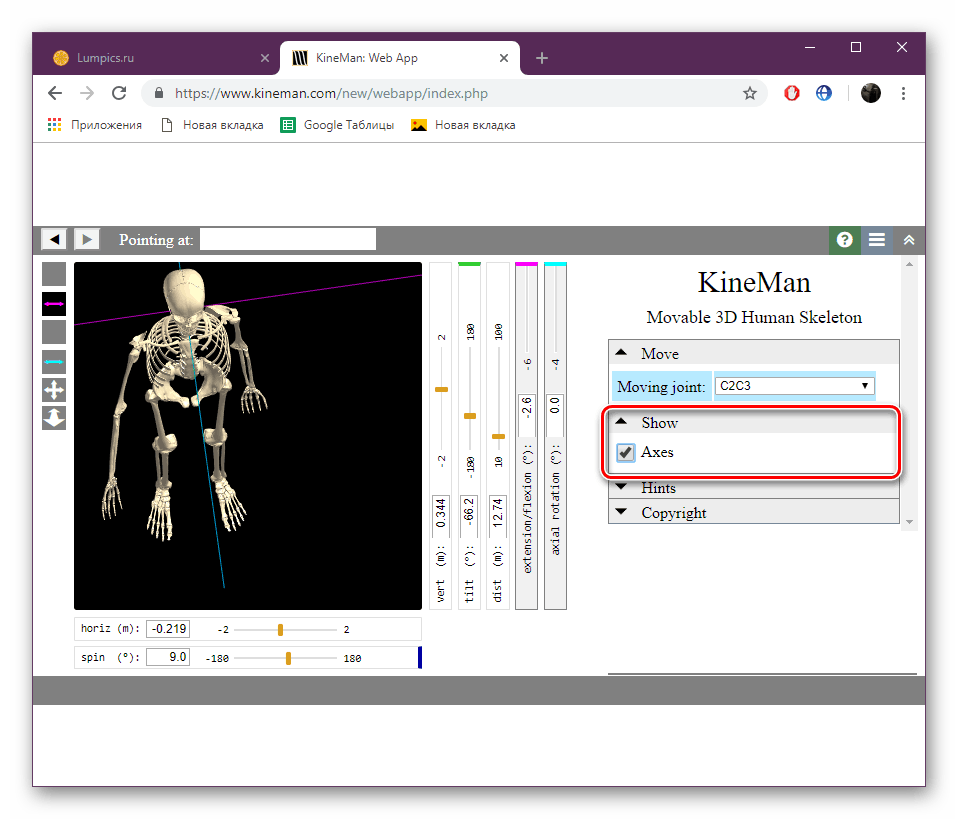
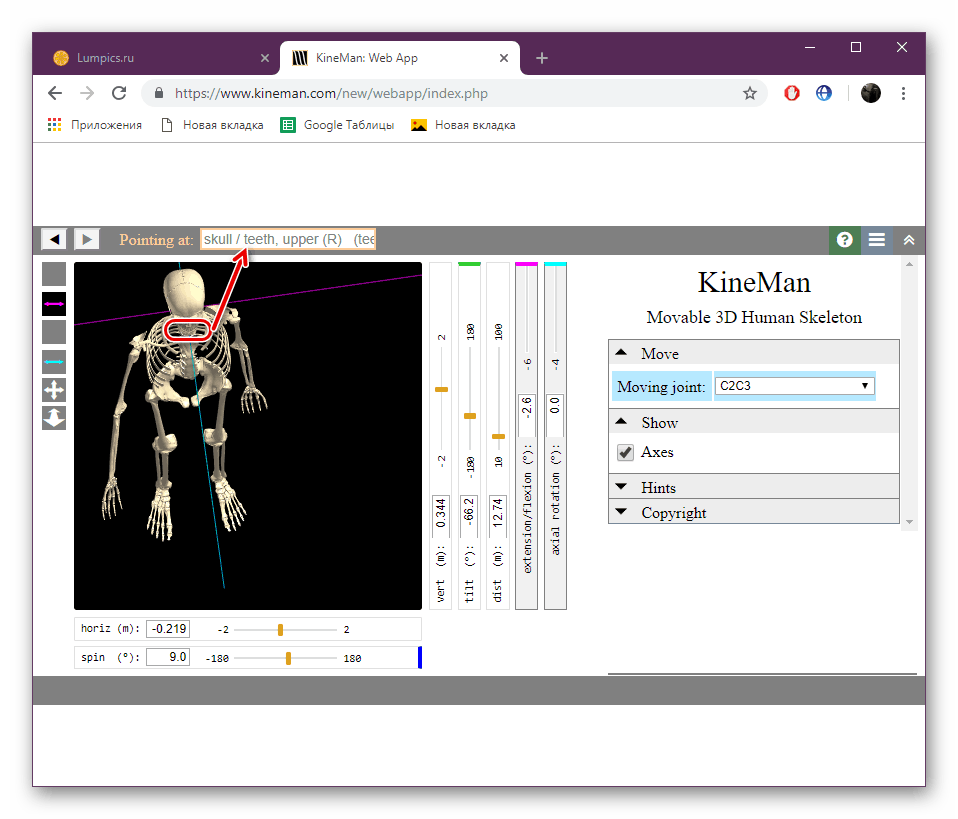
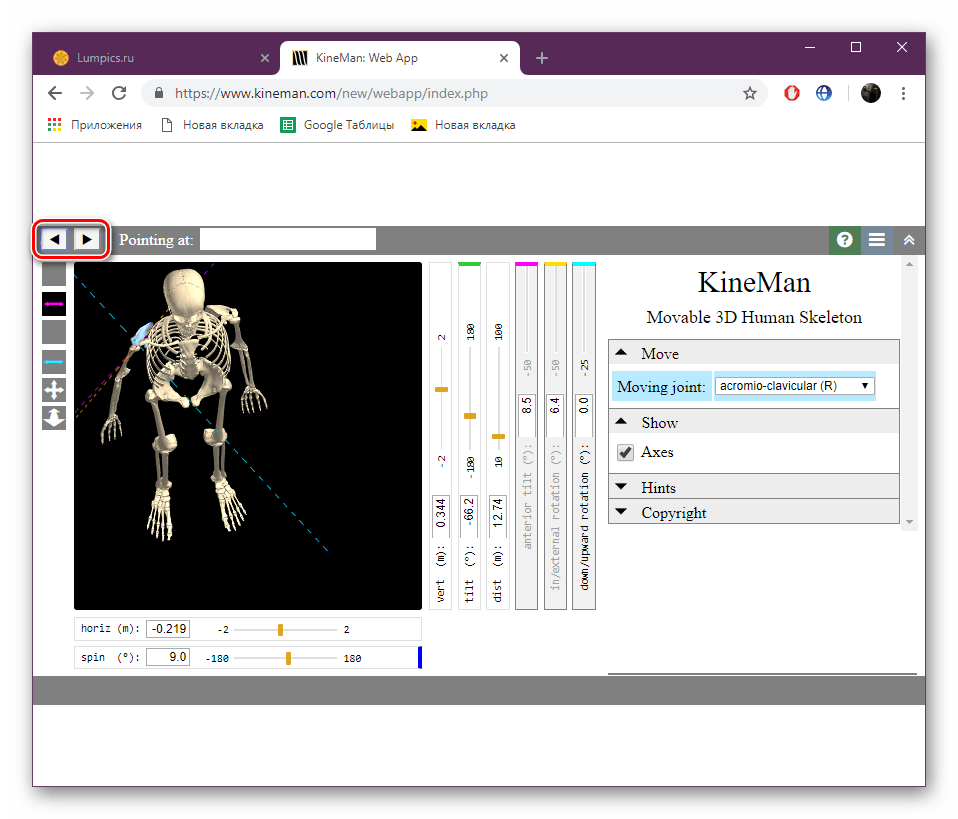
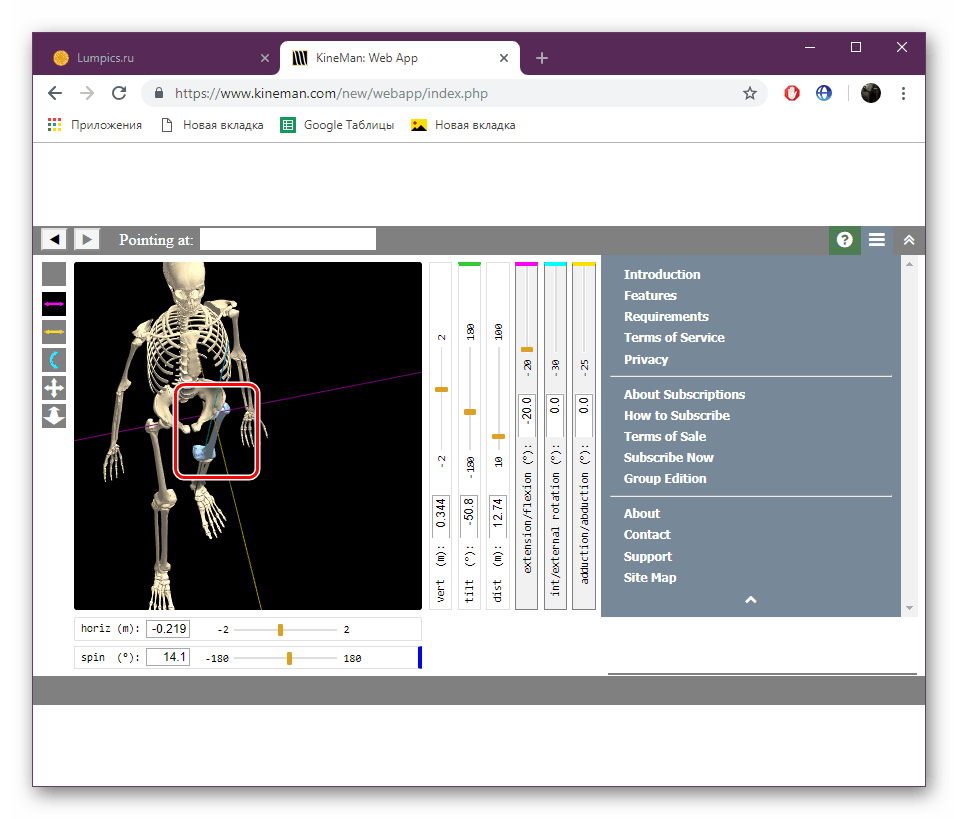
W tej akcji z usługą online dobiegającą końca. Jak widać, nie jest źle, aby szczegółowo zbadać strukturę szkieletu i każdą obecną kość. Obecne elementy pomogą zbadać ruch każdego elementu.
Metoda 2: BioDigital
BioDigital aktywnie angażuje się w rozwój wirtualnej kopii ciała ludzkiego, która idealnie nadaje się do samodzielnego lub zbiorowego uczenia się. Tworzy specjalne programy dla różnych urządzeń, wprowadza elementy wirtualnej rzeczywistości i eksperymenty w wielu dziedzinach. Dzisiaj porozmawiamy o ich usłudze online, pozwalając w kolorach na zapoznanie się ze strukturą naszych ciał.
- Przejdź na stronę główną BioDigital za pomocą powyższego linku, a następnie kliknij "Uruchom Human" .
- Podobnie jak w poprzedniej metodzie, musisz poczekać na załadowanie edytora.
- Ta usługa sieci Web oferuje kilka typów różnych szkieletów, w których wskazane są określone szczegóły. Wybierz ten, z którym chcesz pracować.
- Przede wszystkim chciałbym zwrócić uwagę na panel sterowania po prawej stronie. Tutaj możesz zmienić skalę i przesunąć szkielet w obszarze roboczym.
- Przejdź do sekcji "Anatomia" . Występuje aktywacja i dezaktywacja wyświetlania pewnych części, na przykład mięśni, stawów, kości lub narządów. Trzeba tylko otworzyć kategorię i przesunąć suwaki, lub natychmiast wyłączyć ją całkowicie.
- Przejdź do panelu Narzędzia . Naciśnięcie lewego przycisku myszy aktywuje wyświetlanie poniższych narzędzi. Pierwszy nazywa się "View Tools" i zmienia ogólny wygląd szkieletu. Na przykład wybierz tryb rentgenowski, aby zobaczyć wszystkie komponenty naraz.
- Narzędzie Pick Tools pozwala wybrać kilka części ciała na raz, co może być przydatne do dalszej edycji lub osadzenia ich w projekcie.
- Poniższa funkcja jest odpowiedzialna za usuwanie mięśni, narządów, kości i innych części. Wybierz go, klikając żądany obiekt, a zostanie on usunięty.
- Możesz anulować dowolne działanie, klikając odpowiedni przycisk.
- Funkcja Quiz Me pozwala na przeprowadzanie testów tam, gdzie występują problemy z anatomią.
- Wystarczy wybrać żądaną liczbę pytań i udzielić im odpowiedzi.
- Po zakończeniu testu będziesz zaznajomiony z wynikiem.
- Kliknij "Utwórz wycieczkę", jeśli chcesz stworzyć własną prezentację przy użyciu dostarczonego szkieletu. Musisz tylko dodać określoną liczbę klatek, w których zostaną wyświetlone różne szczegóły szkieletu i możesz przystąpić do zapisywania.
- Podaj nazwę i dodaj opis, po czym projekt zostanie zapisany w twoim profilu i będzie dostępny do oglądania w dowolnym momencie.
- Przedostatnie narzędzie "Widok rozstrzelony" dostosowuje odległość między wszystkimi kościami, organami i innymi częściami ciała.
- Kliknij przycisk w formie kamery, aby zrobić zrzut ekranu.
- Możesz przetworzyć gotowy obraz i zapisać go na stronie internetowej lub na komputerze.
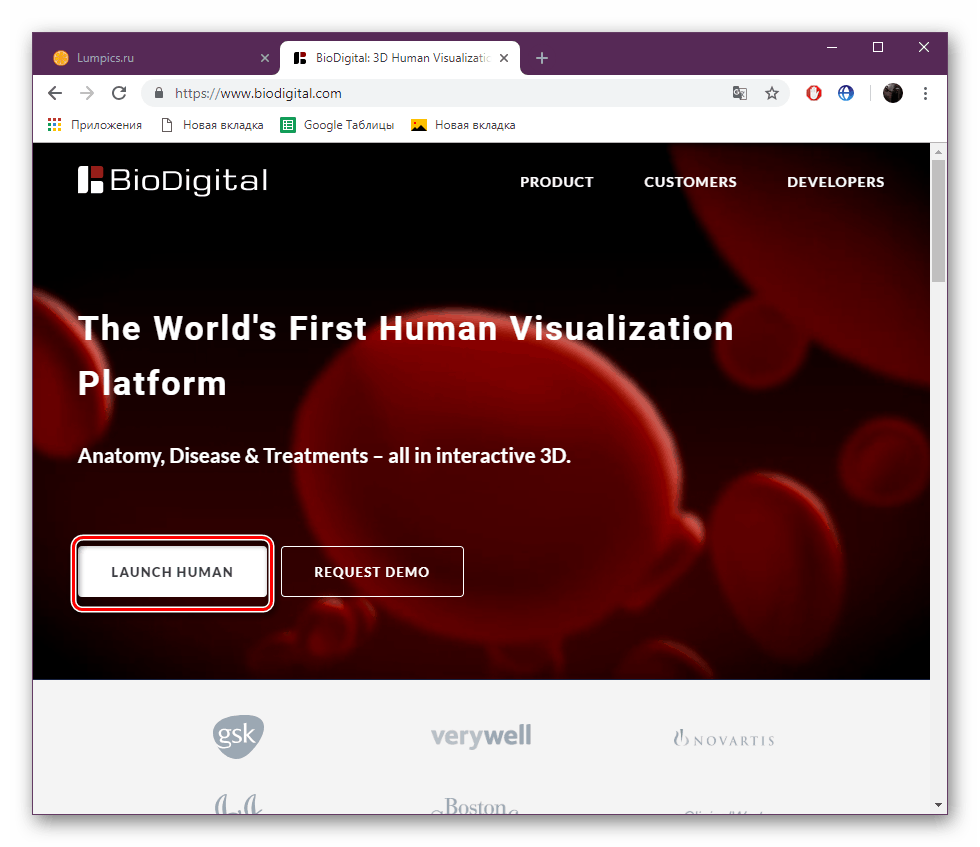
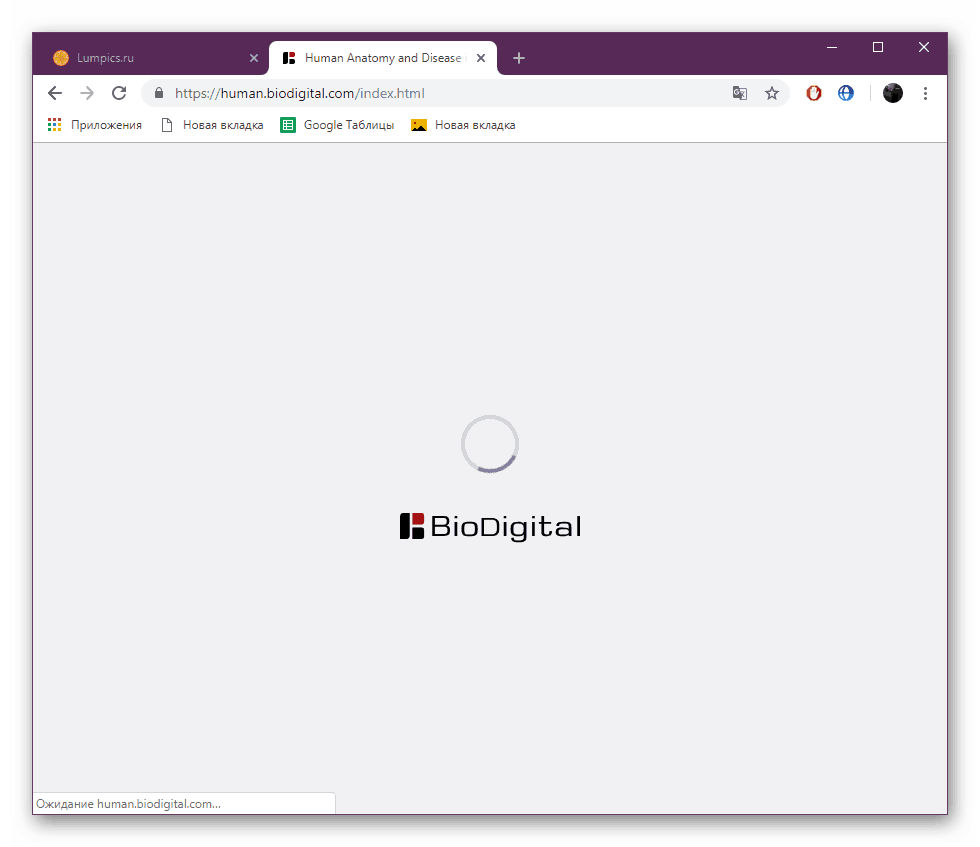
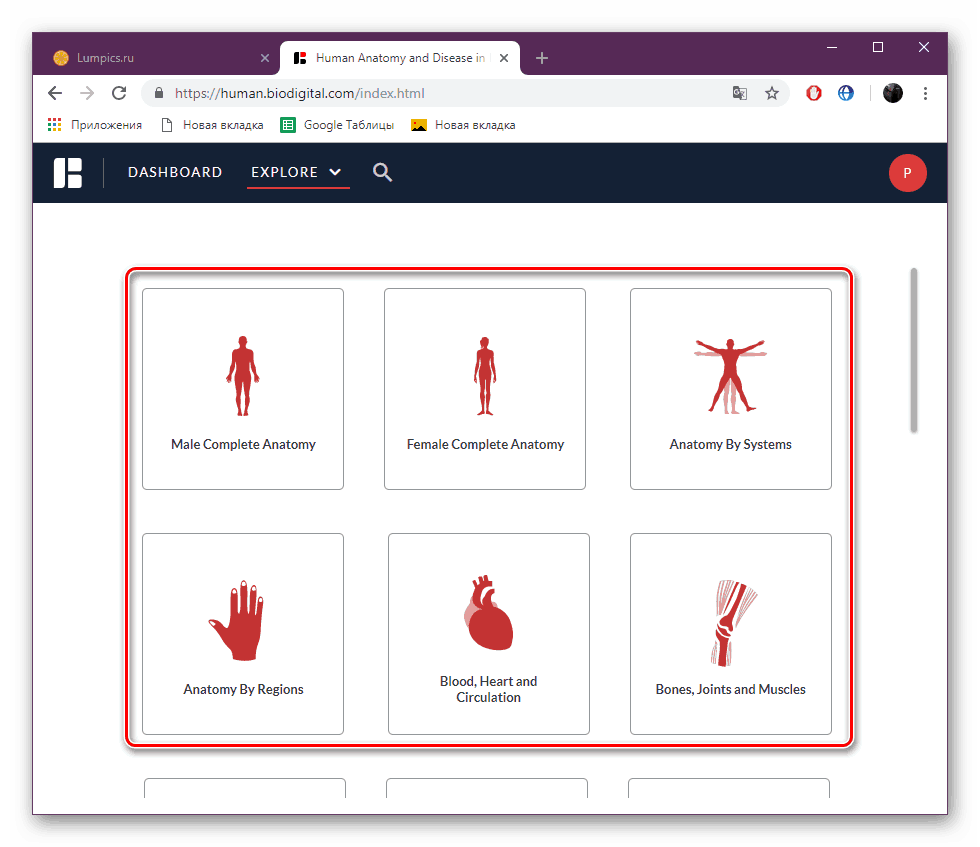
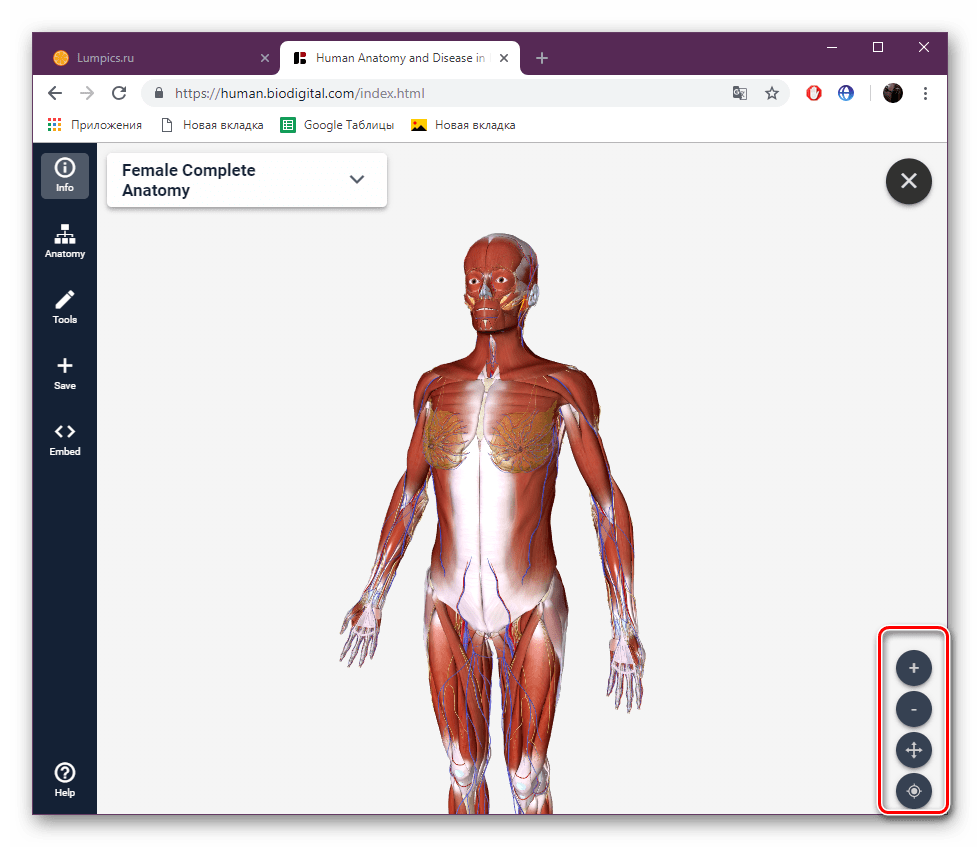
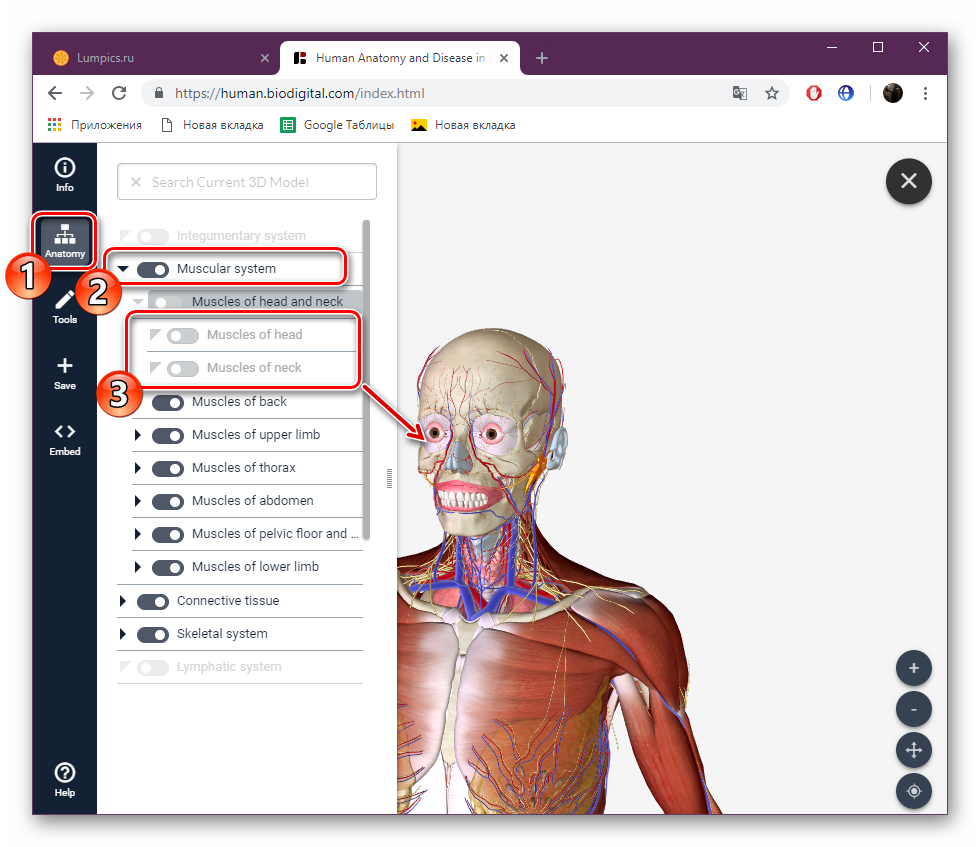
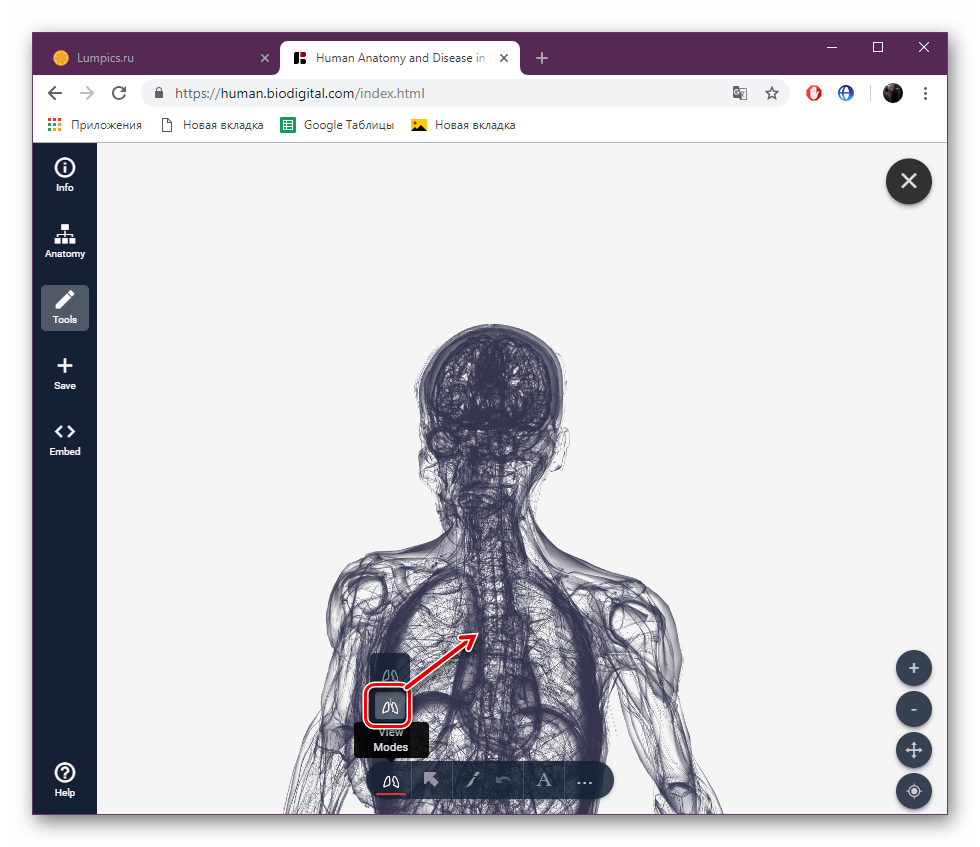
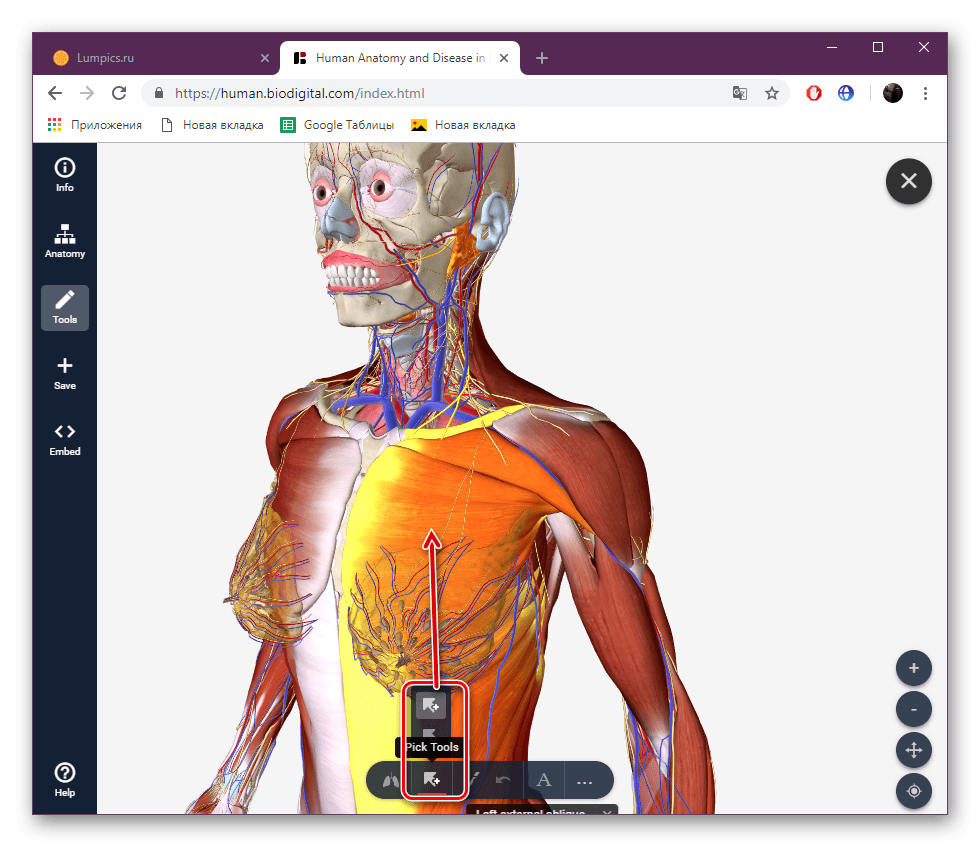

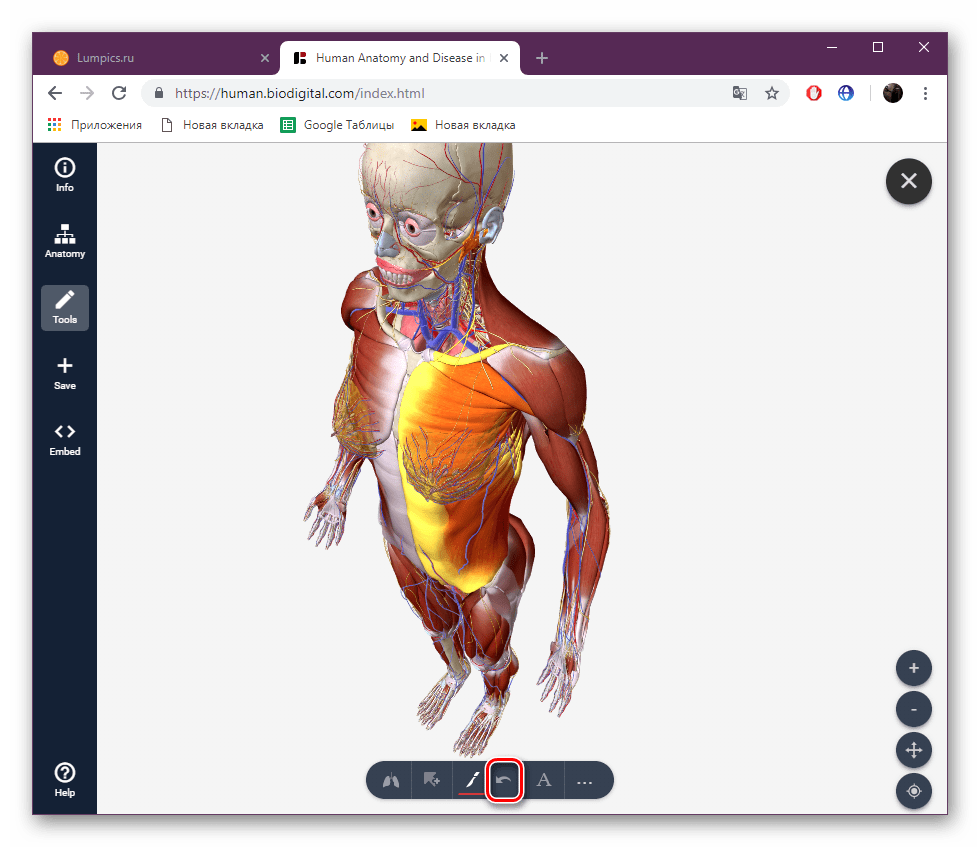
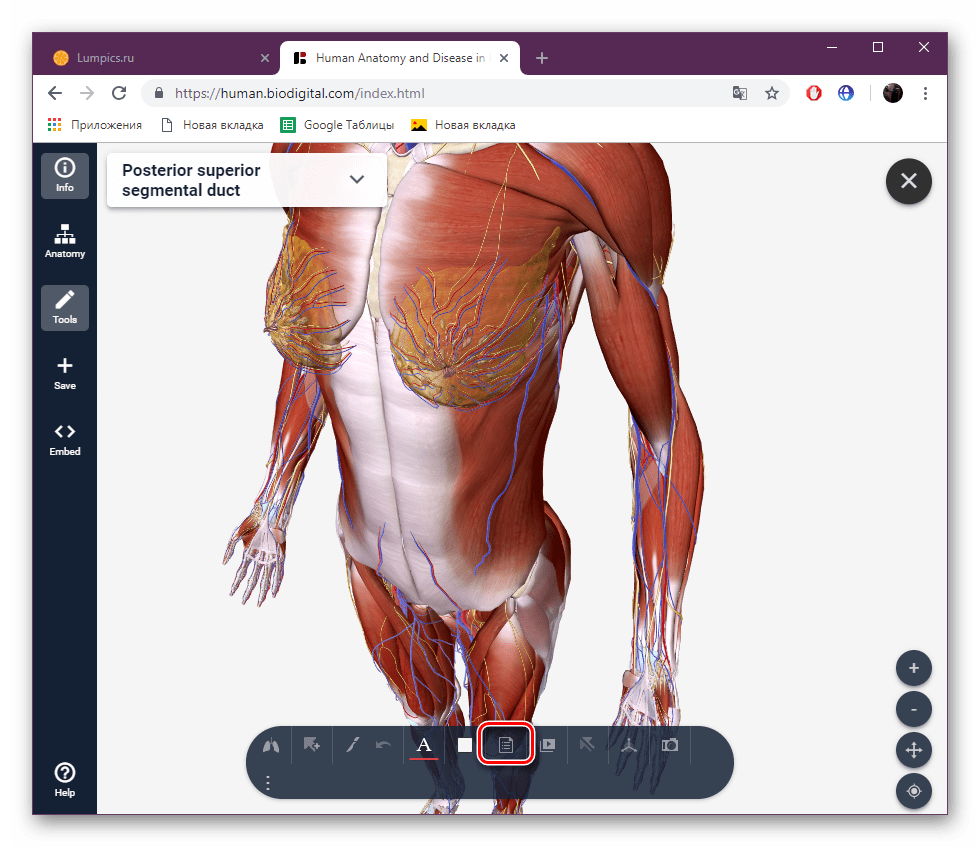
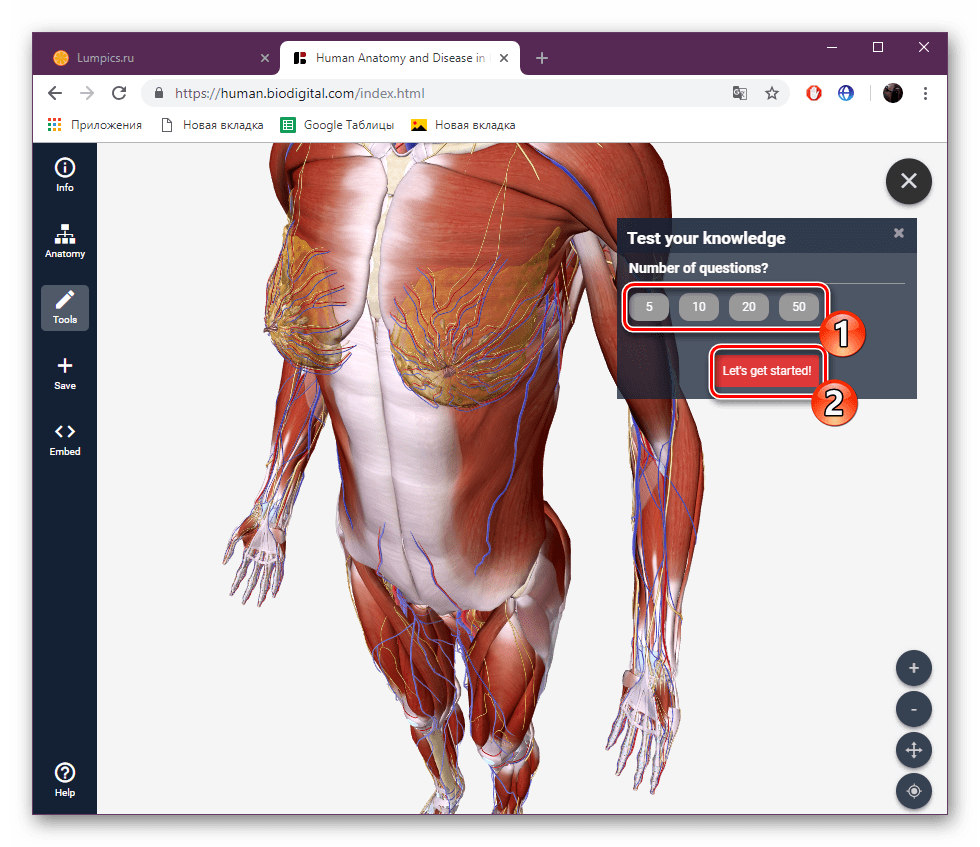
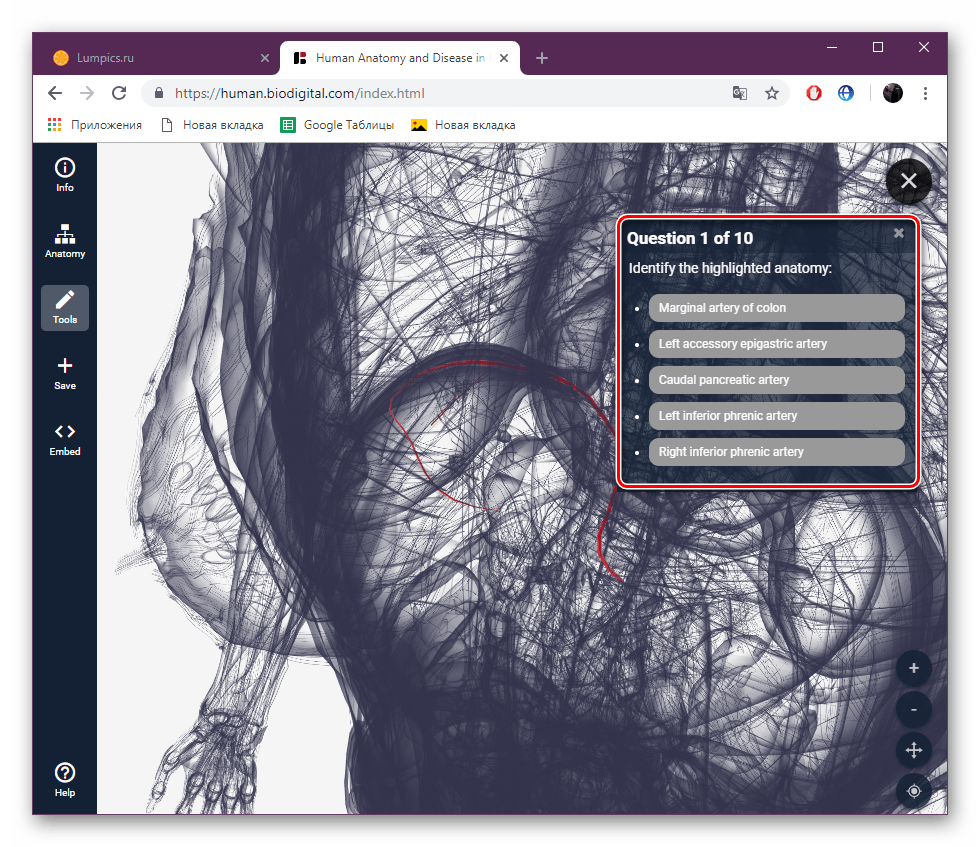
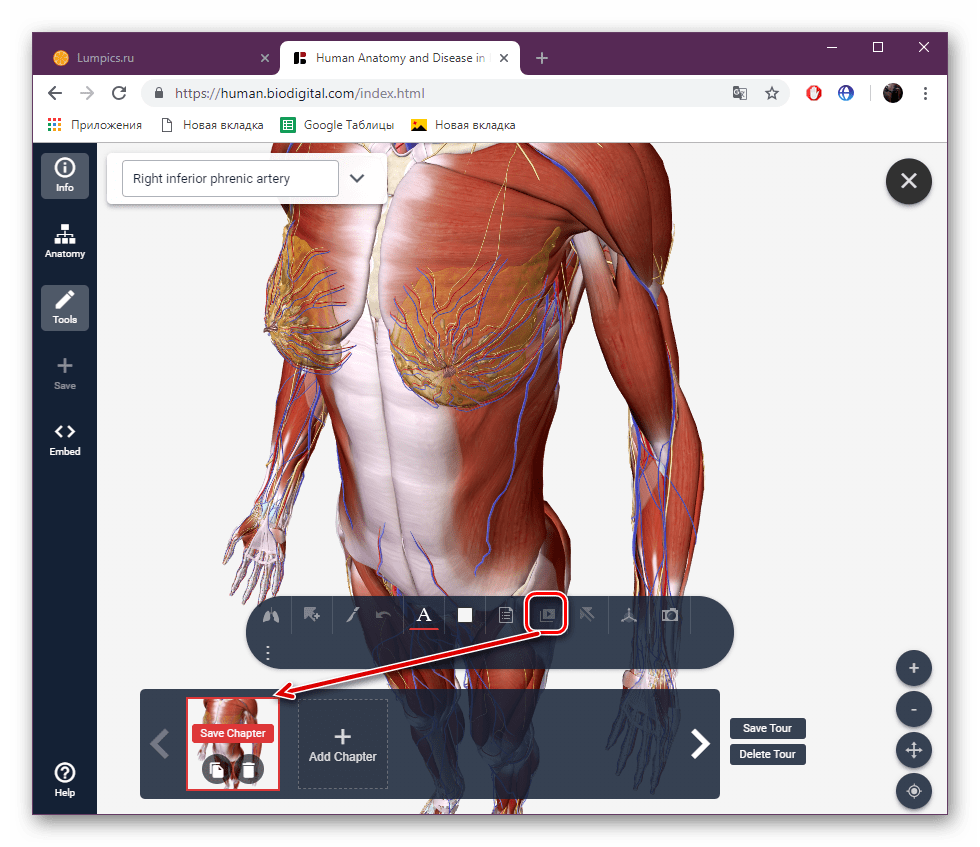
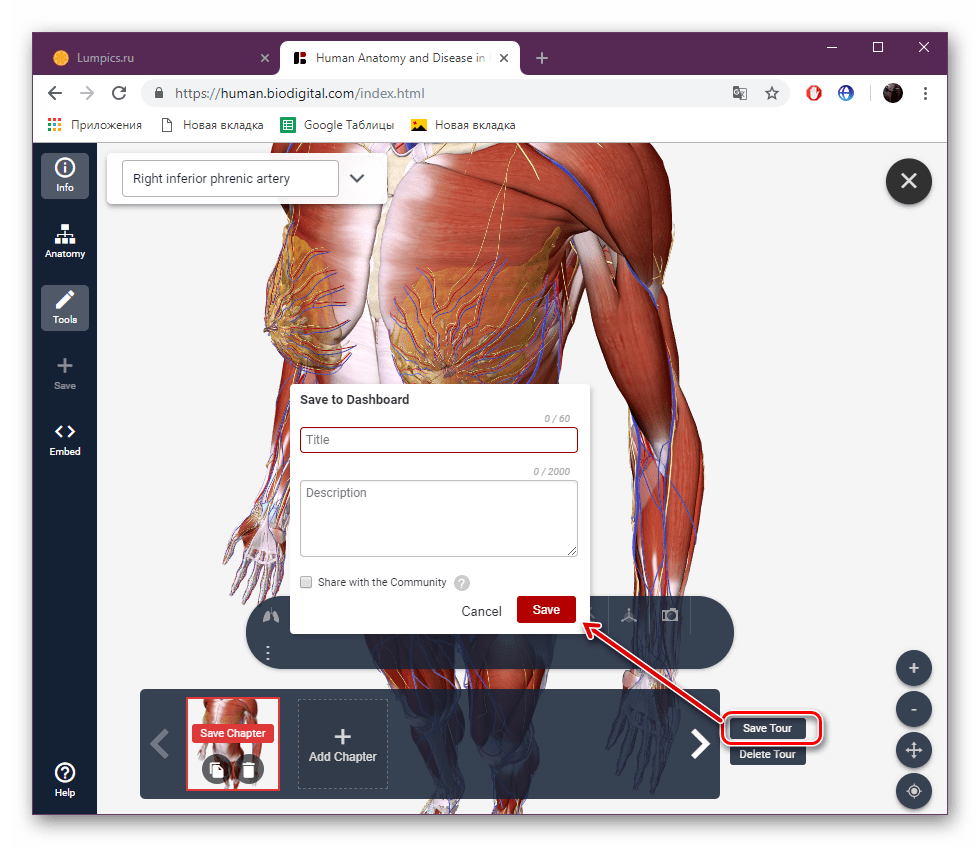
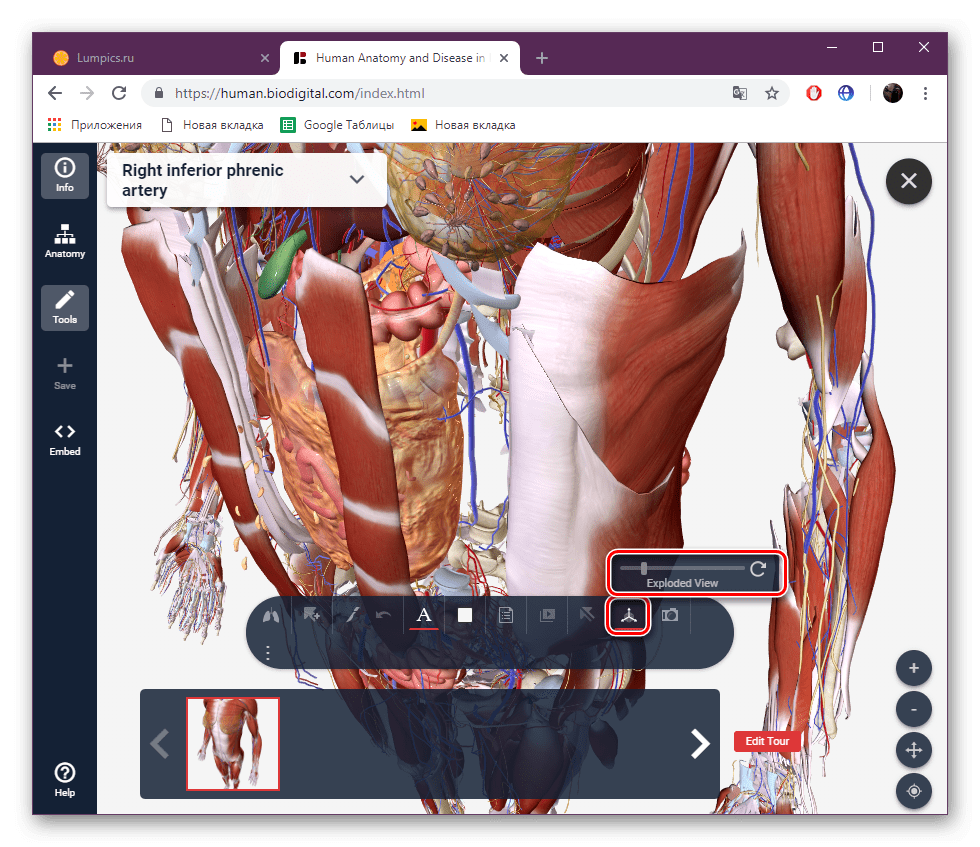
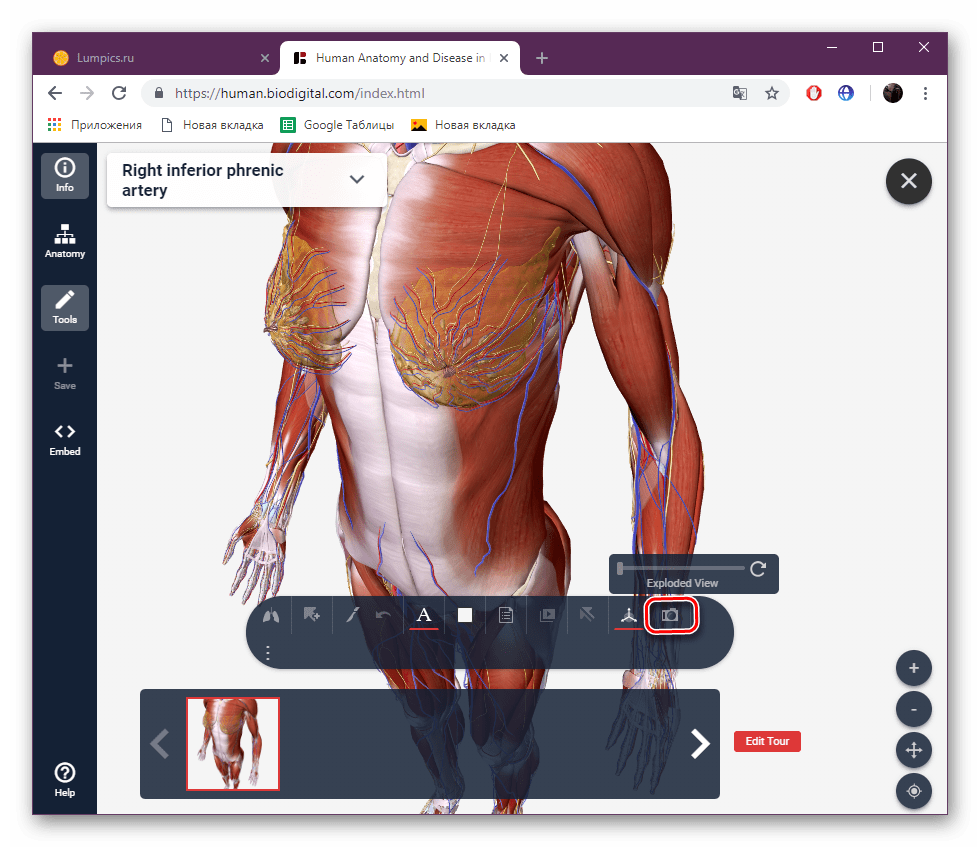
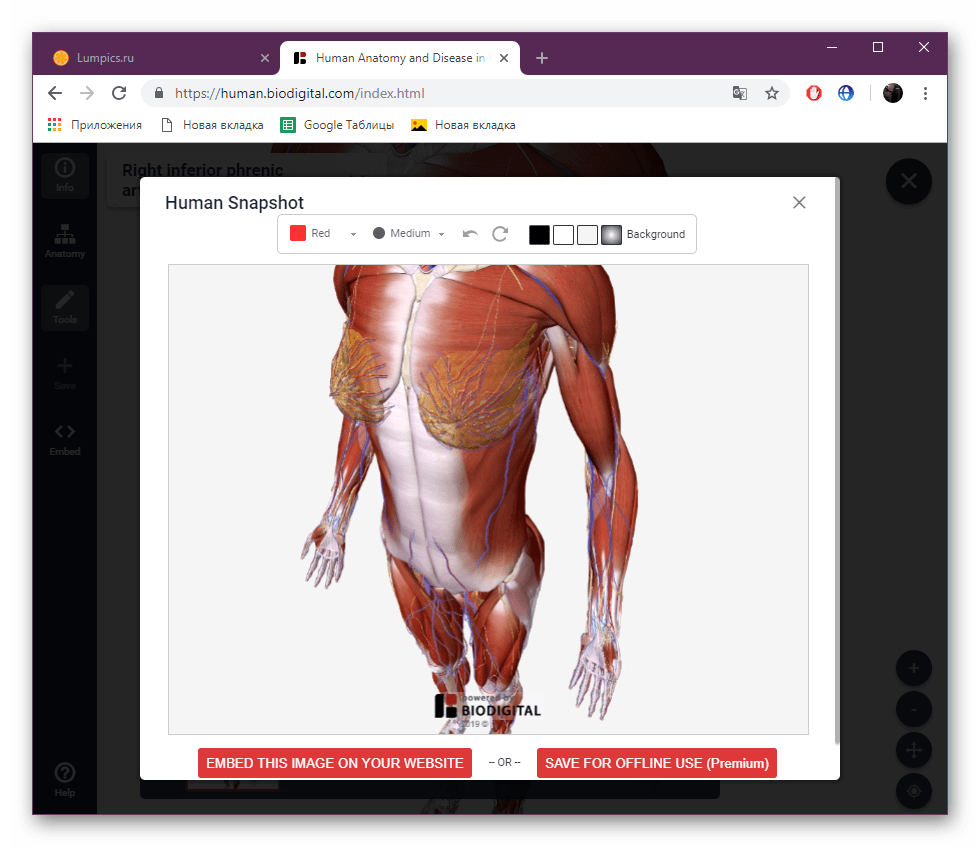
Powyżej przeanalizowaliśmy dwie angielskojęzyczne usługi internetowe, które umożliwiają pracę z ludzkim modelem szkieletu. Jak widać, ich funkcjonalność jest zupełnie inna i odpowiednia do określonych celów. Dlatego zalecamy, aby przeczytać je dwa, a następnie wybrać najbardziej odpowiedni
Zobacz także:
Rysuj linie w Photoshopie
Dodawanie animacji do programu PowerPoint